USB over RDP 是 RDP USB 重定向软件,允许远程台式计算机访问 USB 设备。 USB over RDP 允许透过多种网络进行访问,包括 Internet、LAN 和 WiFi。 USB over RDP 软件使用户可以安全地共享其 USB 端口。 充当 USB 重定向器,它通过 TCP/IP 连接传输数据。
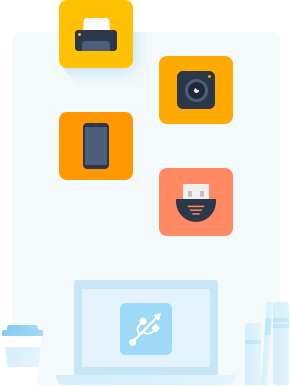 下载适用于:Windows、MacOS、Linux、Android
下载适用于:Windows、MacOS、Linux、Android
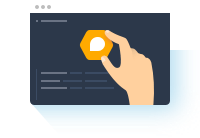
USB 透过远程桌面软件 (在某些情况下,AKA RDP USB 重定向) 允许电脑访问远程 USB 设备。 透过创建连接到 USB 设备的串口的虚拟副本 [物理上],可以进行 RDP 访问。 虚拟副本使远程桌面可以完全控制设备。 启用 USB 远程桌面功能就像您的 USB 设备实际上已连接到远程电脑一样!
以下是使用 RDP USB 重定向器解决 USB 远程桌面问题的一些优点。 这些独特的功能使 RDP 的 USB 重定向器与众不同,您很快就会明白原因。
Windows OS 提供了无数功能,使其在计算机技术社群中广为流行。 不幸的是,Windows 缺乏一项重要功能。Windows 无法控制/隔离对 USB 设备的可访问性。 默认情况下,使用 Windows OS 计算机连接的任何 USB 均可供使用该计算机的任何人使用。 对于许多唯一的 RDP 会话访问的计算机而言,这可能是个问题。
USB over RDP 软件使用户可以限制/控制对连接的外围设备 (USB 设备) 的访问
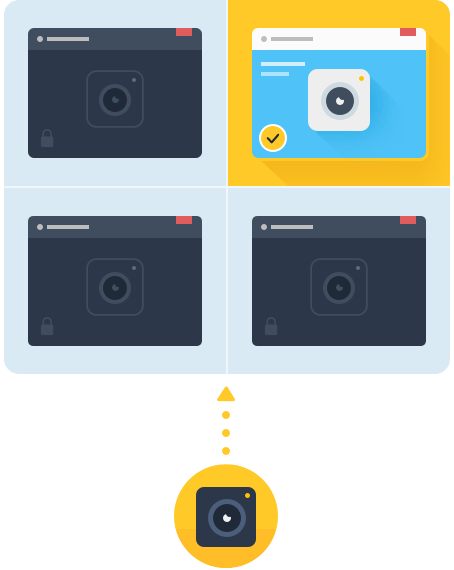
基于指定的 RDP 会话限制对 USB 设备的访问。 在该特定会话之外的任何用户都无法看到外围设备。 这意味着该会话之外的未授权用户无法访问该设备。
根据指定的用户配置文件限制 USB 设备访问。 基于用户的隔离允许使用多个帐户的员工进行长期设备访问。
注意: USB 设备隔离功能可用于多种不同的 USB 设备类型。 Windows 8 及更高版本支持对 3D 鼠标、扫描仪、硬盘驱动器、打印机、相机和大多数其他 USB 设备的隔离。
了解有关 USB 隔离的更多信息一个 RDP USB 重定向器应该放在每个技术爱好者的工具箱中。 因此,以下的比较和对比可以帮助您找到所需的理想软件。
对于 RDP USB 重定向器,有许多实用有效的解决方案能透过可用网络重定向 USB。 下表比较了市场上三种流行的 USB 重定向 RDP 共享软件选项。
请按照以下步骤学习如何使用 USB 重定向器软件来允许在计算机上进行 USB 重定向 RDP(远程桌面协议)访问。
您完成了! 使用 RDP USB 重定向器就这么简单。 无论您的技术水平如何,USB 设备重定向软件的开发都易于使用。
现在,共享设备将显示在远程计算机上。 该设备将如同客户端和 USB 实际已连接一样工作。
在下面找到有关 USB 重定向软件常见问题的答案:
10 年,200 万客户
飞行数据技术员
摄影爱好者
软件应用工程师
信息系统经理
架构: x86, x64, ARM64 在 macOS 10.14 或以上运行 CentOS 7-8, Ubuntu 14.04-21.04 Android 5.0 和以上